
Enten vi har en fil på datamaskinen vår, eller om vi har den på mobilen, noen ganger er den i feil posisjon. Og hvis vi ser etter hvordan vi kan rotere videoen, ser vi forskjellige og ikke veldig klare alternativer. Noen forklarer hvordan du gjør det med mobilen, andre med datamaskinen. Andre gir deg bare et alternativ på iOS eller Android og når det gjelder datamaskiner, Windows eller Mac, så det er vanskeligere å gå fra et søk til den løsningen du trenger til enhver tid.
På grunn av dette problemet siden Creativos Online vi ønsker å avgjøre denne saken. Veksling av forskjellige plattformer, slik at når du kommer til dette problemet, løser du det spørsmålet på et øyeblikk. Merking av disse artiklene som favoritter vil være nyttig i fremtiden, hvis du ikke husker noen av applikasjonene eller skjemaene. For å rotere en video er det mange muligheter, også offline og online. Hva er enklere?
Roter en video på datamaskinen
Et program spesielt for Mac er ikke det samme som for Windows. Et program som brukes på begge plattformene er heller ikke det samme. Hver og en har sitt preg og 'triks'. Vi kommer til å se hver av dem i små trinn som det ville blitt gjort, med programmer som fungerer bra uten behov for en linje, men som er mer komplekse for å utføre visse oppgaver. I tilfelle du trenger å rotere en video med stor vekt, vil dette være det beste alternativet, for hvis vi prøver å på nett tiden det tar kan være veldig irriterende.
På MAC
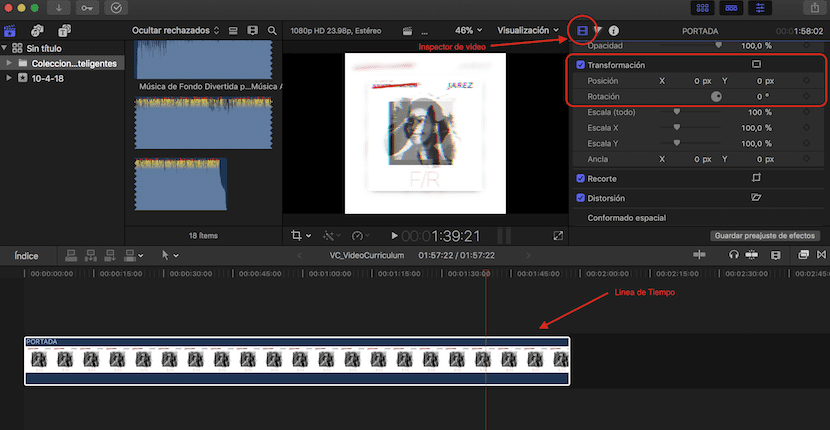
Ved bruk av mac-en vil vi bruke Final Cut Pro X: Vi velger videoen vår og importerer den til vår tidslinje. Enten gjennom alternativene: Fil> Importer eller ved å dra til tidslinje direkte. Når vi har importert videoen vår og klar med full import, går vi til høyre del av programmet. Der vil vi se et 'filmbånd' -ikon som heter 'Video Inspector'.
Vi klikker på alternativet 'Transformasjon' og deretter la oss gå til 'Rotasjon'. Nå vil vi snu etter smak, hjulet opp eller ned. Selv om vi også kan skrive hvor mange tilbøyeligheter vi trenger. Men normalt vil det være i de vanlige innstillingene som 270º, 90º, 180º og 0º.
I WINDOWS
Hvis vi bruker Windows, kan vi bruke Sony Vegas: Som i Final Cut, vil vi legge til vår roterte video på Sony Vegas-tidslinjen. Når vi har gjort dette, må vi gå til Fil> Egenskaper. I egenskapene til programmet vil vi sette dimensjonene omvendt. Det vil si at hvis de er i 1024 × 720, vil vi sette dem i 720 × 1024.
Dermed vil dimensjonene på videoen være de samme, men med riktig sving. For å fylle den svingen, går vi til tidslinjen og i nedre høyre hjørne av prosjektet vårt, et ikon som vi kaller "panorering eller trimming av hendelser". Vi klikker med høyre knapp og på alternativene 'matches the output aspect'. Vi justerer med en manuell rotasjon eller igjen ved å plassere gradene i antall. Når det er godt justert med oppløsningen til prosjektet, vil vi ha videoen klar til å eksporteres.
Roter en online video
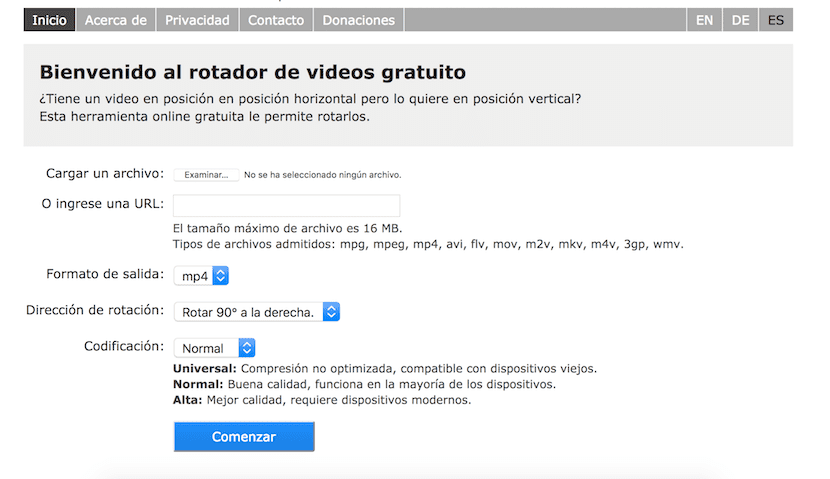
Online-programmer kan være upålitelige for tunge videoprosjekter. Dette avhenger av egenskapene til datamaskinen, internett og nettstedet. Det er en metode som brukes som et alternativ til programmene nevnt ovenfor, siden, hvis det er en liten video, vil den løse feilen raskere, og du trenger ikke god kunnskap for å utføre den.
Men i dette tilfellet, vi skal legge til et eksempel som kan redde deg til enhver tid. Dette kalles: Rotate Video. Det er noe enkelt å forklare, og vi trenger ikke stoppe lenge. Som du kan se på bildet, enten videoen er på nettet eller hvis du har den på datamaskinen din, laster du den bare inn. Gjennom url eller med en .mov-fil for eksempel. Du velger ønsket videoformat, angir retningen du skal rotere og typen komprimering. Jo høyere denne typen, jo mindre kvalitet vil videoen ha og jo mindre volum den opptar, tvert imot, jo tyngre vil den være.
Roter en video med en smarttelefon
Det er flere alternativer for iOS og Android. Selv om noen i samfunnet i hver butikk ikke har gode anmeldelser. Med et eksempel på hvert av prosjektene, vil vi fokusere på den med den beste kritikken.
IPhone-applikasjon
Når du setter 'roter videoer' i App Store, er det enkelt for oss å klikke uten å se på det første kjøpet. Dette skjer når vi har "desperasjon" for å rette opp feilen i videoen vår. Men vi var skuffet over den første og ... vår erfaring kan bli frustrerende.
Applikasjonen som vi kommer til å anbefale for å rotere en video basert på anmeldelser og bruken vi har testet er inShot - Video Editor
«En veldig enkel å bruke og veldig komplett app. Jeg anbefaler 100% !!. En kundeoppfatning
Som det er logisk, ja ovennevnte dataprogrammer er ikke gratis, disse vil ikke være mindre. Du kan prøve dem og se hvordan de skal se om det overbeviser deg. Men det er ikke en engangsapplikasjon for spinning utelukkende, siden den har flotte videoredigeringsfunksjoner. Den faste prisen på applikasjonen dreier seg om € 33,00. Men du kan kjøpe forskjellige funksjoner for mindre enn tre euro, noe som gir deg begrenset tilgang. Dette avhenger av hva du bruker den til, og du trenger bare å låse opp en av dem.
Android-app
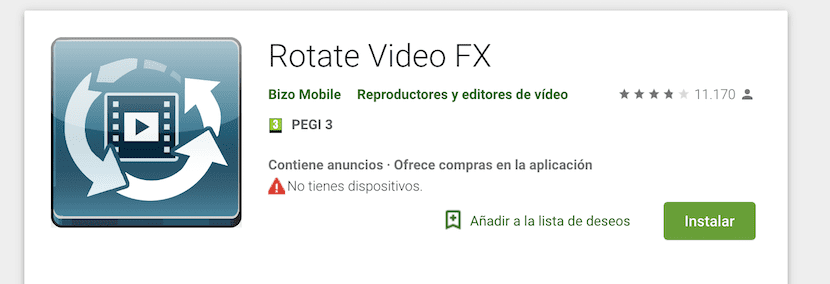
Hvis du i ditt tilfelle ikke har en datamaskin eller tilgang til iOS, og det du har er en Android-smarttelefon for å gjøre alt arbeidet ditt, er det mest anbefalte alternativet Roter Video FX. Mer profesjonell enn Google Photos, selv om det for små jobber kan til og med Google Photos gi deg muligheten. Som med iOS, tilbyr denne applikasjonen "kjøp i app".
Den er spesielt designet for å snu videoer, og lar deg rotere både videoene vi har i galleriet og videoene som vi skal spille inn akkurat det øyeblikket. Dette er veldig nyttig når vi må spille inn noe raskt, og det er umulig for oss å gjette hvordan vi best kan spille inn på bare noen få sekunder. Nå er vi ikke bekymret fordi Rotate Video FX vil kunne fikse det i etterproduksjon.